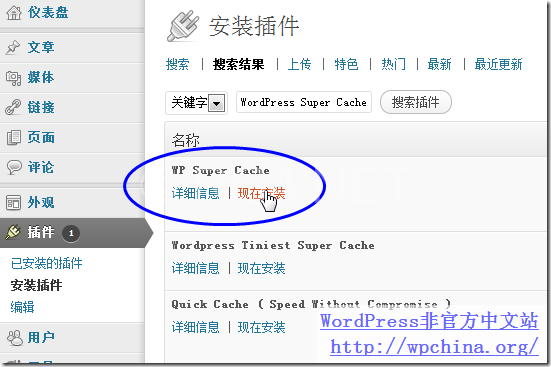Found some features were missing after upgraded my blog to the latest version, WordPress v4.0, such as blogrolls. Tried to find it all over the dashboard, but got no luck. So I turned to the almighty Google, finally got the solution, and it’s really easy. All you need to do […]